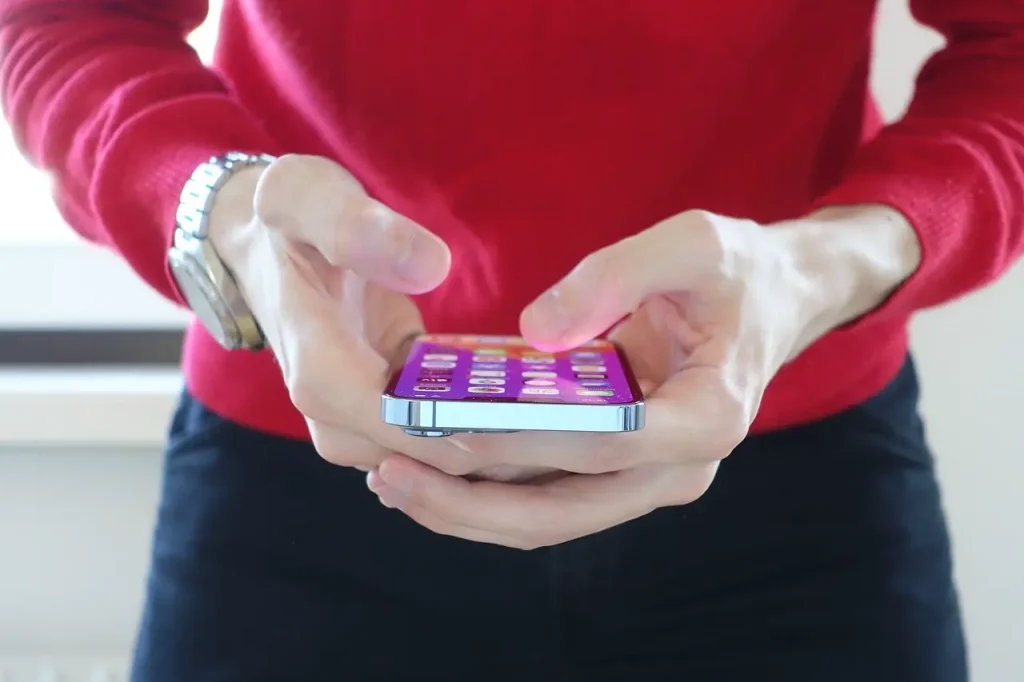Hier ist ein ausführlicher, praktischer Artikel zum Thema „Smarte Navigation mit der KartenApp und Sprachbefehlen für Siri“ für die Website iphonehilfe.de:
Egal ob du auf dem Weg zur Arbeit, zum Einkaufen oder auf einer längeren Reise bist – die Kombination aus Apples Karten-App und den praktischen Sprachbefehlen für Siri machen die Navigation mit deinem iPhone zu einem Kinderspiel. In diesem Artikel zeigen wir dir Schritt für Schritt, wie du Routen planst, Zwischenstopps einlegst und dich ganz einfach per Sprachsteuerung navigieren lässt.
Karten-App einrichten und Routen planen
Bevor du losfährst, solltest du deine Route in der Karten-App festlegen. So gehst du vor:
- Öffne die Karten-App auf deinem iPhone.
- Tippe oben rechts auf das Lupen-Symbol, um die Suchleiste zu öffnen.
- Gib dein Ziel ein, z.B. „Brandenburger Tor, Berlin“.
- Tippe auf die Routen-Taste (das kleine Auto rechts neben dem Ergebnis).
- Wähle in der Routen-Vorschau die gewünschte Route aus.
- Tippe auf Los, um die Navigation zu starten.
Tipp: Du kannst in der Karten-App auch Zwischenstopps einfügen, bevor du losfährst. Tippe dafür einfach auf die Drei-Punkte-Taste in der Routen-Vorschau und wähle „Zwischenstopp hinzufügen“.
Siri für Sprachbefehle nutzen
Ab jetzt kannst du die Navigation ganz bequem per Spracheingabe steuern. Ein langes Drücken des Siri-Buttons an deinem iPhone (oder „Hey Siri“ sagen) aktiviert den Sprachassistenten. Hier einige nützliche Befehle:
- „Navigiere mich nach [Zielort]“: Siri berechnet die Route und startet die Navigation.
- „Füge einen Zwischenstopp bei [Ort] hinzu“: Der Zwischenstopp wird in deine aktuelle Route eingefügt.
- „Wie weit ist es noch bis zum Ziel?“ Siri nennt die Restdistanz und -zeit.
- „Zeige mir die nächste Abfahrt“: Die Karte zoomt auf die nächste Ausfahrt/Abzweigung heran.
- „Abbrechen“: Die aktuelle Navigation wird beendet.
Mit diesen und vielen weiteren Befehlen lässt sich die Navigation per Sprachsteuerung ganz einfach kontrollieren. Praktisch, wenn du beide Hände am Lenkrad lassen möchtest!
Siri-Einstellungen optimieren
Um Siri für die Navigation optimal zu nutzen, solltest du ein paar Einstellungen vornehmen:
- Öffne die Einstellungen-App und tippe auf „Siri & Suche“.
- Aktiviere „Hey Siri“ und „Siri bei gesperrtem Gerät erlauben“.
- Tippe auf „Navigationsbefehle“ und aktiviere diese Option.
- In „Navigations-App“ kannst du festlegen, welche App für Routen genutzt werden soll.
Tipp: Wenn Siri dich akustisch nicht gut versteht, tippe in den Siri-Einstellungen auf „Sprachaktivierungstyp“ und wähle „Immer aufnehmen“ aus. So nimmt das Mikrofon deine Befehle zuverlässiger auf.
Karten-Einstellungen anpassen
In den Karten-Einstellungen kannst du wertvolle Anpassungen für eine optimale Navigation vornehmen:
- Öffne die Einstellungen und tippe auf „Karten“.
- Unter „Navigation“ kannst du die Reiseroute (kürzeste, schnellste, etc.) und deine Vermeidungsrouten festlegen.
- Aktiviere „Kabelloses CarPlay“, wenn du die Navigation auf einem größeren Bildschirm anzeigen möchtest.
- „Wechsle zu Apple Karten“ bestimmt, ob andere Navi-Apps standardmäßig Karten öffnen sollen.
- Unter „Kartendaten“ lässt sich die maximal heruntergeladene Kartenregion anpassen.
Tipp: Für eine akustisch geführte Navigation, tippe in den Karten-Einstellungen auf „Sprachführung“ und wähle deine bevorzugte Sprachausgabe aus.
Fazit: Stressfreie Fahrten mit Siri & Karten
Mit ein paar einfachen Sprachbefehlen und den richtigen Einstellungen wird dein iPhone zum perfekten Navisystem. Egal ob für den täglichen Weg zur Arbeit oder die nächste Urlaubsreise – die Kombination aus Apples Karten-App und dem smarten Sprachassistenten Siri macht die Navigation zum Kinderspiel. Probiere es aus und genieße stressfreie, sicherere Fahrten!